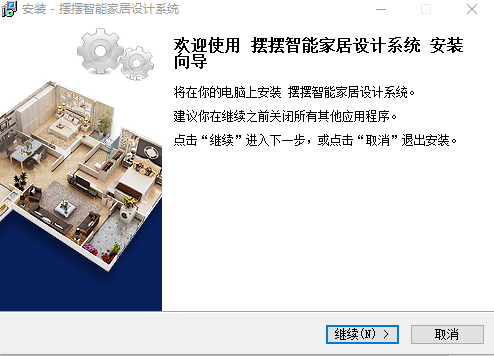/中文/

/中文/

/中文/

/中文/

/中文/

/中文/

/中文/

/中文/

/中文/

/中文/
软件Tags: 摆摆网智能家居设计系统家居设计设计制作
摆摆家居设计系统是一款非常有意思的智能家居设计系统,软件智能性和高,并自带装修所能用到的3D模型,不需要大型3D软件和专业知识,就可以实现云家3D实景展示,在装修前就可以及时查看效果。感兴趣的朋友快来下载试试吧。
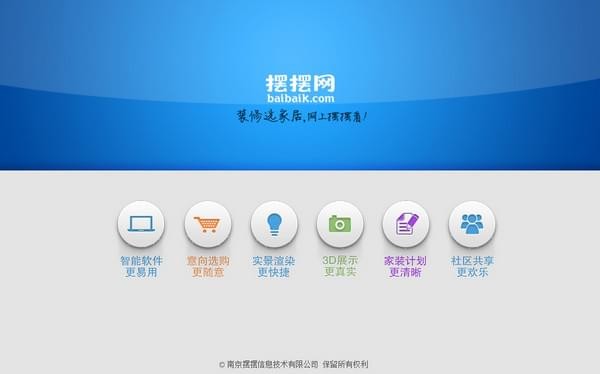
摆摆智能家居设计软件为潜在用户提供足不出户的实物3D云设计家居场景体验,为更多优秀家居建材品牌商、家装公司提供了便捷而低成本的体验式营销通道。软件实现了家居家装设计、墙体铺贴设计、吊顶设计、效果图极速渲染、3D商品360度旋转展示等前沿的营销体验模式。旗下“爱摆”数据,集合海量本地真实楼盘户型、实物家居商品、五金卫浴、家装建材、大家电、集成墙面、吊顶等,满足用户多元化和个性化的DIY设计乐趣和门店导购服务。
摆摆智能家居设计软件为潜在用户提供足不出户的实物3D云设计家居场景体验,为更多优秀家居建材品牌商、家装公司提供了便捷而低成本的体验式营销通道。软件实现了家居家装设计、墙体铺贴设计、吊顶设计、效果图极速渲染、3D商品360度旋转展示等前沿的营销体验模式。旗下“爱摆”数据,集合海量本地真实楼盘户型、实物家居商品、五金卫浴、家装建材、大家电、集成墙面、吊顶等,满足用户多元化和个性化的DIY设计乐趣和门店导购服务。
画户型
为方便您的户型绘制,摆摆智能家居设计软件为您提供了三种方式:
①打开软件或网站;通过查找本地户型文件,检索到您需要的户型文件;确认选择,即可进入已有户型。

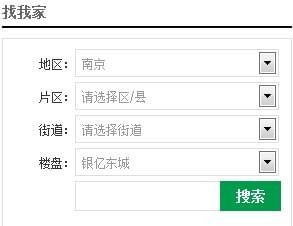
②收集小区楼盘单页或经过实际测量手绘户型图,拍照保存到电脑桌面;打开软件,选择文件——导入户型图;设置绘图比例(建议选择卧室门 数值:900mm);按照导入的户型图文件进行临摹画户型。

③打开软件,选择“从零开始”自由创建新户型。
摆建材
完成当前户型图的绘制工作后,便进入第二个步骤“摆建材”;此功能满足二维和三维界面下操作。
①打开软件操作界面,选择左侧工具弹窗“家居商品”,打开后,选择“建材”分类;选择有意向购买的建材商品摆放到户型图中即可(可通过二维和三维界面切换体验效果)。

②打开软件操作界面,选择顶部工具栏“网上商品”,具体操作同上。

③在网站内浏览商品时,发现心仪的建材商品,可以先下载该产品到“我的云家”;然后打开软件,通过我的下载 ,选择打开文件摆放到户型图中即可。
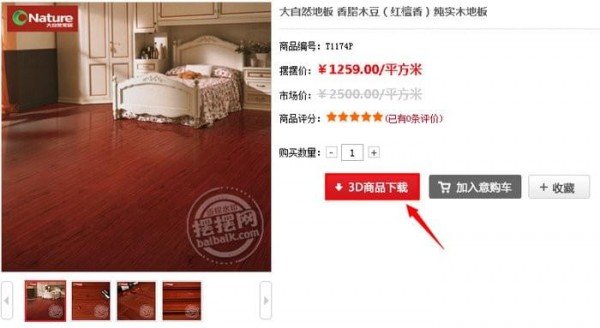
④在当前绘制的户型图地面或墙面、天花上,左键单击弹出工具条,选择“材料”,打开后,选择“家具” 分类;选择有意向购买的家具商品摆放到户型图中即可。
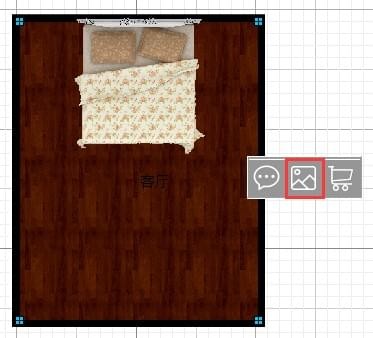
摆家具
①打开软件操作界面,选择左侧工具弹窗“家居商品”,打开后,选择“家具”分类;选择有意向购买的家具商品摆放到户型图中即可(可通过二维和三维界面切换体验效果)。

②打开摆摆网智能家居设计系统官方版操作界面,选择顶部工具栏“网上商品”,具体操作同上。

③在网站内浏览商品时,发现心仪的家居商品,可以先下载该产品到“我的云家”;然后打开软件,通过我的下载,选择打开文件摆放到户型图中即可。
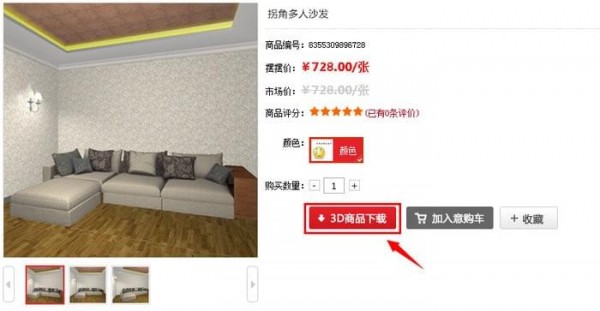
④在当前绘制的户型图地面或墙面、天花上,左键单击弹出工具条,选择“放入家具”,打开后,选择“家具”分类;选择有意向购买的家具商品摆放到户型图中即可。
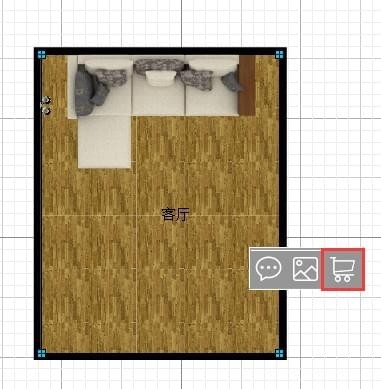
配饰品
①打开软件操作界面,选择左侧工具弹窗“家居商品”,打开后,选择“饰品”分类;选择有意向购买的装饰商品摆放到户型图中即可(可通过二维和三维界面切换体验效果)。

②打开软件操作界面,选择顶部工具栏“网上商品”,具体操作同上。

③在网站内浏览商品时,发现心仪的装饰商品,可以先下载该产品到“我的云家”;然后打开软件,通过我的下载,选择打开文件摆放到户型图中即可。
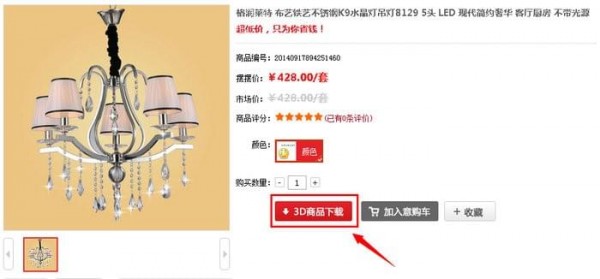
出美图
为方便用户保存文件,摆摆智能家居设计软件提供了“快照保存”和“渲染出图”。而渲染又增加了效果图的普通和高清渲染设置,如下图:
①快照保存:
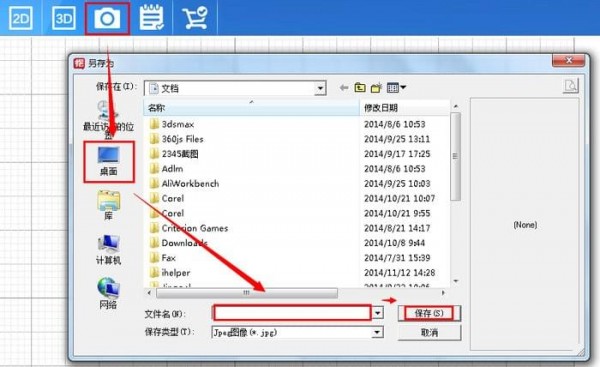
②渲染出图:可以设置出图质量和速度。